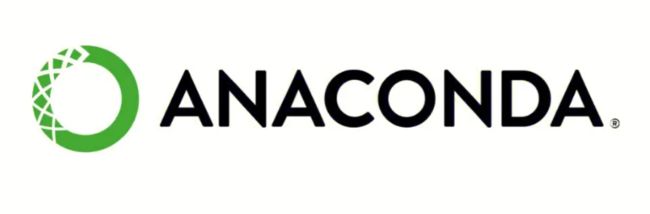【Anaconda入门指南】从安装到配置,让你快速上手
Anaconda是一个开源的Python发行版,它包含了Python解释器、常用的Python库以及一些常用的工具。
Anaconda的安装和配置非常简单,本文将介绍如何在Windows系统上安装和配置Anaconda环境,并使用Anaconda进行Python编程。
一、安装Anaconda
- 下载Anaconda
首先,我们需要从Anaconda官网下载Anaconda安装包。
打开网站https://www.anaconda.com/products/individual,选择适合自己操作系统的版本,点击下载即可。
- 安装Anaconda
下载完成后,双击安装包,按照提示进行安装。在安装过程中,可以选择安装路径、添加环境变量等选项。
默认情况下,Anaconda会将Python解释器和常用的Python库安装在C盘的Anaconda3目录下。
- 验证安装
安装完成后,我们需要验证Anaconda是否安装成功。打开命令行窗口,输入以下命令:
conda --version
如果输出了Anaconda的版本号,则说明Anaconda安装成功。
二、配置Anaconda环境
- 创建虚拟环境
在使用Anaconda进行Python编程时,我们通常会创建虚拟环境。
虚拟环境可以隔离不同项目之间的Python库,避免不同项目之间的Python库版本冲突。
创建虚拟环境非常简单,只需要在命令行窗口中输入以下命令:
conda create --name myenv
其中,myenv是虚拟环境的名称,可以根据自己的需要进行修改。
- 激活虚拟环境
创建虚拟环境后,我们需要激活虚拟环境才能使用其中的Python库。
在命令行窗口中输入以下命令:
conda activate myenv
其中,myenv是虚拟环境的名称。激活虚拟环境后,命令行窗口的提示符会发生变化,显示当前激活的虚拟环境名称。
- 安装Python库
在激活虚拟环境后,我们可以使用conda命令安装需要的Python库。
例如,安装numpy库可以使用以下命令:
conda install numpy
- 导出虚拟环境
在创建了一个虚拟环境并安装了需要的Python库后,我们可以将虚拟环境导出到一个文件中,以便在其他机器上使用。
在命令行窗口中输入以下命令:
conda env export > environment.yml
其中,environment.yml是导出的文件名,可以根据自己的需要进行修改。
- 导入虚拟环境
在其他机器上使用导出的虚拟环境时,我们可以将导出的文件导入到新机器上。
在命令行窗口中输入以下命令:
conda env create -f environment.yml
其中,environment.yml是导出的文件名。
执行该命令后,Anaconda会自动创建一个新的虚拟环境,并安装其中的Python库。
三、使用Anaconda进行Python编程
- 启动Jupyter Notebook
Jupyter Notebook是一个非常方便的Python编程工具,它可以在浏览器中运行,并提供了丰富的交互式功能。
启动Jupyter Notebook非常简单,只需要在命令行窗口中输入以下命令:
jupyter notebook
执行该命令后,Jupyter Notebook会在浏览器中打开一个新的页面。
- 编写Python代码
在Jupyter Notebook中,我们可以创建一个新的Notebook,并在其中编写Python代码。
例如,我们可以创建一个新的Notebook,然后输入以下代码:
import numpy as np
a = np.array([1, 2, 3])
print(a)
执行该代码后,Jupyter Notebook会输出数组a的内容。
- 保存Notebook
在编写完Python代码后,我们可以将Notebook保存到本地文件中。
在Jupyter Notebook中,点击菜单栏中的“File”->“Save and Checkpoint”,即可将Notebook保存到本地文件中。
- 导出Notebook
在需要与他人共享Notebook时,我们可以将Notebook导出为HTML或PDF格式。
在Jupyter Notebook中,点击菜单栏中的“File”->“Download as”,即可将Notebook导出为HTML或PDF格式。
四、总结
本文介绍了如何在Windows系统上安装和配置Anaconda环境,并使用Anaconda进行Python编程。
通过创建虚拟环境、安装Python库、启动Jupyter Notebook等操作,我们可以方便地进行Python编程,并隔离不同项目之间的Python库,避免不同项目之间的Python库版本冲突。
同时,Jupyter Notebook提供了丰富的交互式功能,可以帮助我们更加高效地进行Python编程。
关于Python学习指南
学好 Python 不论是就业还是做副业赚钱都不错,但要学会 Python 还是要有一个学习规划。最后给大家分享一份全套的 Python 学习资料,给那些想学习 Python 的小伙伴们一点帮助!
包括:Python激活码+安装包、Python web开发,Python爬虫,Python数据分析,人工智能、自动化办公等学习教程。带你从零基础系统性的学好Python!
Python所有方向的学习路线
Python所有方向路线就是把Python常用的技术点做整理,形成各个领域的知识点汇总,它的用处就在于,你可以按照上面的知识点去找对应的学习资源,保证自己学得较为全面。(全套教程文末领取)
![]()
Python学习视频600合集
观看零基础学习视频,看视频学习是最快捷也是最有效果的方式,跟着视频中老师的思路,从基础到深入,还是很容易入门的。
![]()
温馨提示:篇幅有限,已打包文件夹,获取方式在:文末
Python70个实战练手案例&源码
光学理论是没用的,要学会跟着一起敲,要动手实操,才能将自己的所学运用到实际当中去,这时候可以搞点实战案例来学习。
![]()
Python大厂面试资料
我们学习Python必然是为了找到高薪的工作,下面这些面试题是来自阿里、腾讯、字节等一线互联网大厂最新的面试资料,并且有阿里大佬给出了权威的解答,刷完这一套面试资料相信大家都能找到满意的工作。
![]()
![]()
Python副业兼职路线&方法
学好 Python 不论是就业还是做副业赚钱都不错,但要学会兼职接单还是要有一个学习规划。
![]()
这份完整版的Python全套学习资料已经上传,朋友们如果需要可以扫描下方CSDN官方认证二维码或者点击链接免费领取【保证100%免费】
点击免费领取《CSDN大礼包》:Python入门到进阶资料 & 实战源码 & 兼职接单方法 安全链接免费领取